Малко назад, ви донесохме ръководство за това какконфигурирайте FileZilla Server за създаване на личен FTP сървър, за да може вашите приятели и семейство лесно да се свързват с вашия компютър чрез FTP клиенти. FileZilla Server изисква настройка Групи и Потребители функции за категоризиране на потребителите в отделни групи. Можете да зададете разрешения за достъп до файлове за потребители, които принадлежат към определена група, да добавите нови потребители в групата, да промените потребителско име и парола и да добавите / премахнете споделени папки. Въпреки че FileZilla Server Interface предоставя прост начин за промяна на свързаните с групата и потребителите настройки, той не предоставя директен начин за промяна на разрешенията за достъп до файлове, добавяне и изтриване на потребители и промяна на паролите на потребителите, тъй като човек трябва да изведе FileZilla сървър и след това отворете панела Потребители да извърши посочените действия. FileZillaConfig е приложение с отворен код, което чете настройките на Потребителите от FileZilla Server.xml файл и ви позволява да промените достъпа до файларазрешения на всеки избран потребител. Той дори ви позволява да добавяте нови потребители, да разглеждате потребителската група, да премахвате споделени папки и да променяте паролите на потребителите. Подробности, които трябва да следвате след скока.
Тази програма не изисква нищо, освен FileZilla Server.xml изходен път за работа. Пътят по подразбиране е C: FileZillaFileZIlla Server.xml, но можете да го замените с потребителска директория FileZilla. След като въведете нов път, щракнете върху Запазване, последвано от Рестартиране Обслужване, Той ще чете потребители подробности от посочен XML файл и показвайте съществуващите потребители в падащото меню Потребители. Избирането на потребител от това падащо меню показва разрешенията за достъп до файл и директория, както и споделен път на директория.
За да промените разрешението за достъп до файл / директория, използвайте четене, запис, изтриване и добавяне отметки, По същия начин можете да промените достъпа до директорияразрешения, включително създаване, изтриване, списък и подпапки. След като направите необходимите промени в разрешенията за достъп до файл / директория, щракнете върху Рестартиране на услугата, за да приложите бързо потребителските настройки.

Приложението ви показва само FileZillaНастройки на сървъра и не ви позволява да променяте стойностите според изискванията. За да промените настройките, трябва да отворите конзолата за конфигурация на FileZilla Server. Разделът Настройка обаче ви предоставя обобщение на настройките, така че можете да проверите текущата стойност / състояние на необходимата опция. Например, можете лесно да проверите стандартната продължителност на изчакване, текуща Размер на буфера, Административен порт, брой разрешени нишки и т.н.
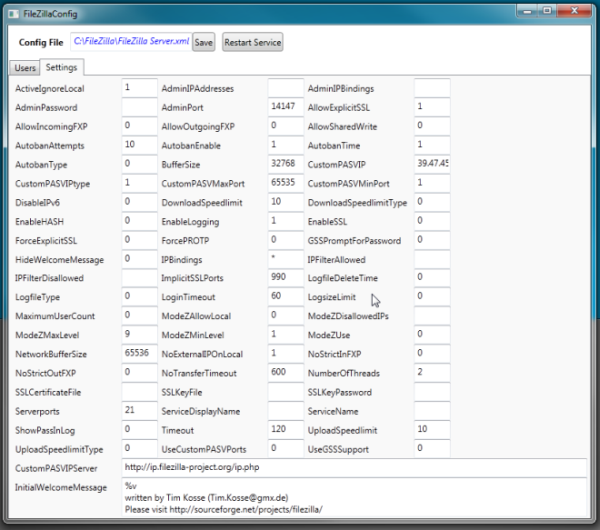
Към настоящото писание не позволява на потребителите даполучат пълен контрол над настройките на FileZilla, както и ощипвам с опции за групи. Да се надяваме, че разработчикът ще добави нови настройки за контрол на всички основни елементи на FileZilla Server, в следващото издание. Приложението е достъпно безплатно и работи в Windows XP, Windows Vista и Windows 7. Тестът беше извършен на Windows 7, 64-битов.
Изтеглете FileZillaConfig













Коментари